3
в глаза. Если попадание произошло, промойте поврежденное
место большим количеством воды и обратитесь к врачу
• Не помещайте аккумуляторы или смартфон в непосред
-
ственной близости от нагревательных приборов (радиаторов,
кухонных плит и микроволновых печей). При сильном на
-
гревании аккумулятор может взорваться
• Аккумуляторы имеют наилучшую производительность в
условиях нормальной комнатной температуры (20 ± 5 °С)
• Не допускайте механических повреждений АКБ, напри
-
мер, падения с высоты – это может вызвать утечку электро
-
лита и привести к травмам, вызвать порчу или даже взрыв
устройства
• Обращайте внимание на маркировку полярности на акку
-
муляторе и устройстве, во избежание их повреждения
• В случае загрязнения контактных площадок аккумулятора,
очищайте их только чистой и сухой тканью
• Не оставляйте аккумулятор в заряженном состоянии на
длительный срок
• При длительном неиспользовании устройства, извлекайте
из него аккумулятор, и храните его в чистом и сухом месте,
недоступном для детей
• Храните аккумулятор при температуре от 0°C до 40°C
• После длительного хранения аккумулятора, для достиже
-
ния его максимальной производительности может потребо
-
ваться последовательная многоразовая зарядка и разрядка
• Утилизация выработавших свой ресурс АКБ осуществляет
-
ся в соответствии с требованиями местного законодательства
и инструкциями изготовителя АКБ. Запрещается уничто
-
жать АКБ путём сжигания. Обязательно утилизируйте АКБ.
Сведения о безопасной утилизации аккумуляторов можно
получить в любом специализированном сервисном центре
Примечание:
Изготовитель устройства оставляет за собой
право комплектовать устройство АКБ, имеющими характе
-
ристики отличными от указанных.
1.2. Транспортировка и хранение устройства
Смартфон в упакованном виде может транспортироваться
в крытых транспортных средствах любого вида при темпе
-
ратуре от -25 до +35°С, с защитой его от непосредственного
воздействия атмосферных осадков, солнечного излучения и
механических повреждений.



















































